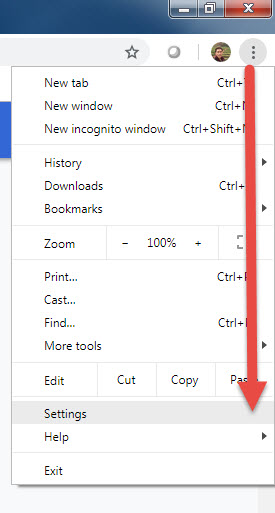สำหรับคนที่ใช้ Google Chrome และไม่อยากให้ทำการจำรหัสผ่านต่างๆเอาไว้ อาทิเช่น Gmail , Facebook หรือเว็บไซต์ต่างๆและไม่ต้องการให้จำรหัสผ่านอีกต่อไป เราสามารถทำการรีเซ็ต Google Chrome เฉพาะในส่วนที่เราให้จำรหัสผ่านไปได้ โดยวิธีการง่ายๆสำหรับการใช้งานของ Google Chrome เพราะบางครั้งเราไปทำการตั้งค่าเอาไว้ให้ remember password หรือจำรหัสผ่านเอาไว้ เพราะบางทีเราไปใช้คอมพิวเตอร์ส่วนกลาง อาจจะมีปัญหาก็เป็นไปได้นะ สำหรับการจำรหัสผ่านเอาไว้ แล้วคนอื่นสามารถเข้ามาใช้งานได้เลย
ยกเลิกการจำรหัสผ่าน Gmail , Facebook ของ Google Chrome
1. ทำการเปิด Google Chrome ขึ้นมา จากนั้นไปที่มุมขวา เลือก Control > เลือก Settings
2. หัวข้อ people ให้ทำการเลือกเมนู Passwords โดยทำการคลิกด้านขวา
3. ทำการเลือก URL ที่เราต้องการลบรหัสผ่านที่เราทำการตั้งจำเอาไว้ โดยทำการลบเฉพาะในส่วนที่เราต้องการได้
ทำการลบรหัสผ่านทั้งหมดของ Google Chrome
หรือทำการเปิด Google Chrome จากนั้นทำการ กด Ctrl + Shift + Delete พร้อมกันบนคีย์บอร์ด > เลือกเฉพาะ Password and other sign-in data จะเป็นการลบทั้งหมดที่อยู่ด้านบน
เป็นอันเสร็จสิ้นการรีเซ็ตการจำค่าของรหัสผ่านของ Google Chrome โดยใครๆก็สามารถทำได้ ทำได้ง่ายๆ โดยเพื่อนๆที่ใช้คอมพิวเตอร์สาธารณะ โดยเพื่อนๆสามารถทำการล้างประวัติต่างๆได้ โดยทำการล้างรหัสผ่านทีละแอปพิเคชั่นได้ โดยทำได้ง่ายๆสำหรับการใช้งาน